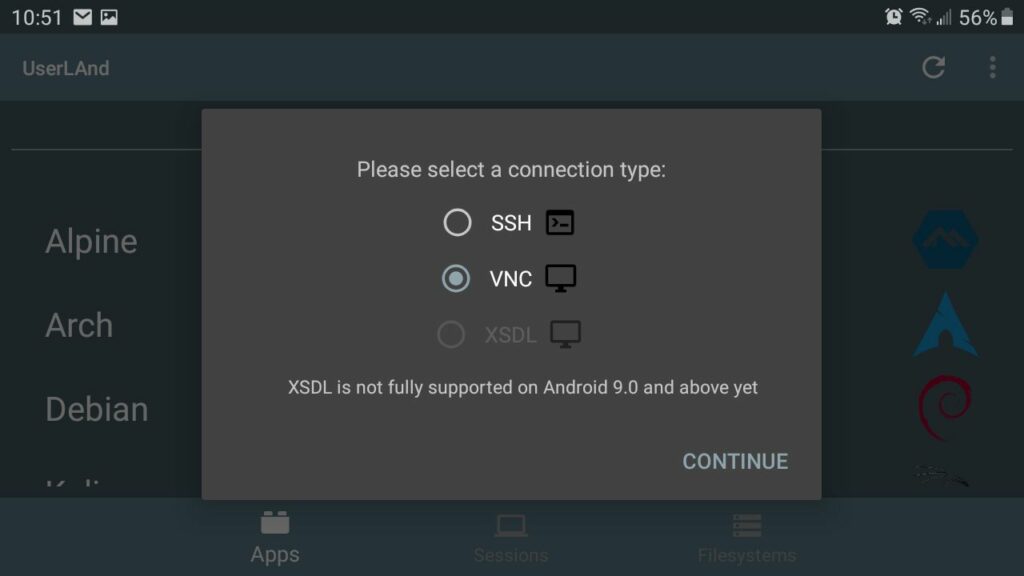
Virtuální síťový výpočetní software iniciuje desktopové prostředí na jednom počítači získávaném z jiných počítačů prostřednictvím připojení k internetu. VNC podporuje trvalé pracovní plochy i po odpojení, takže můžete pokračovat v práci přesně tam, kde jste přestali, když se znovu připojíte.
Jak funguje virtuální síťová práce
Nainstalujte vncserver na serverový počítač (pokud již není nainstalován) a prohlížeč VNC na klientském počítači (populární verzi softwaru VNC najdete v realVNC). Je užitečné použít ssh pro připojení z vašeho prohlížeče na server. Balíček PuTTY pro tento účel funguje skvěle. Spusťte relaci ssh, poté se přihlaste na server a do příkazového řádku prostředí zadejte: vncserver
Nový desktop „server1.org1.com:6“ (juser) je server1.org1.com.6
Před spuštěním vncserver nastavte inicializační soubor ~ / .vnc / xstartup, který by měl být vytvořen ve vašem domovském adresáři. Tento soubor obsahuje inicializační příkazy, například # Spustit běžný soubor xstartup
[ -x /etc/vnc/xstartup ] && exec / etc / vnc / xstartup
# Načíst soubor .Xresources
[ -r $HOME/.Xresources ] && xrdb $ HOME / .Xresources
# Spusťte pomocníka vncconfig a povolte přenosy ze schránky a ovládání plochy
vncconfig – ikona &
# Spusťte pracovní plochu GNOME
spustit gnome-session &
Nyní běží virtuální plocha na serveru a čeká na zobrazení v místním počítači. Pokud jste nainstalovali software realVNC nebo stáhli prohlížeč VNC, spusťte tento prohlížeč a zadejte číslo serveru a displeje, jak je znázorněno v tomto příkladu: server1.org1.com:6
Software prohlížeče si vyžádá heslo. Při prvním použití VNC na tomto serveru zadejte nové heslo, které bude uloženo ve složce .vnc. Heslo je pro připojení VNC a nesouvisí s vaším uživatelským účtem na serveru. Po určité době nečinnosti můžete být požádáni o zadání hesla k účtu, abyste autorizovali přístup na server. Po přijetí hesla se zobrazí okno na ploše se všemi určenými prvky grafického uživatelského rozhraní. Odpojte se od plochy zavřením okna na ploše. Ukončete proces serveru VNC zadáním následujícího příkazu do okna shellu na serveru: vncserver -kill:
Například: vncserver -kill: 6